

任何視頻 不可用
現在適用於 iOS
留下您的郵箱,獲取直接下載鏈接 任何視頻 適用於 Windows、Mac 或 Android。
加入成功。 您很快就會收到一封電子郵件。
我們已經向該郵箱發送了一封電子郵件。


將您的手寫簽名變成透明背景的數位簽名
或將其拖放到此處
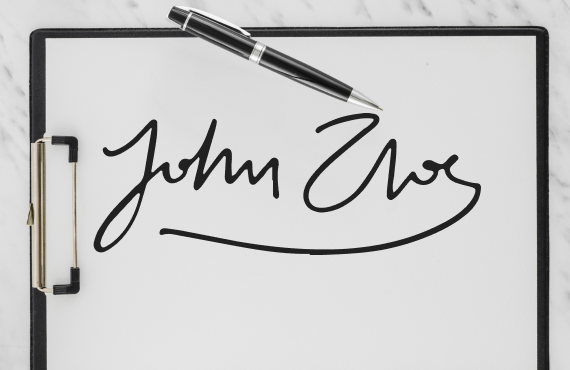

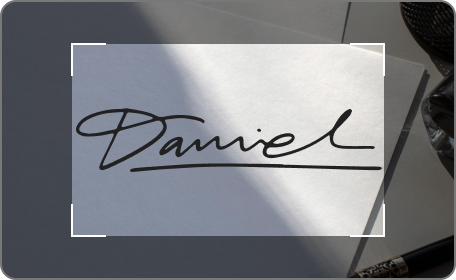
第 1 步:拍一張簽名照
首先將您的簽名清楚地寫在一張普通紙上。獲得滿意的簽名後,為其拍攝一張高品質的照片。穩定地握住相機並確保簽名光線充足且位於畫面中央。
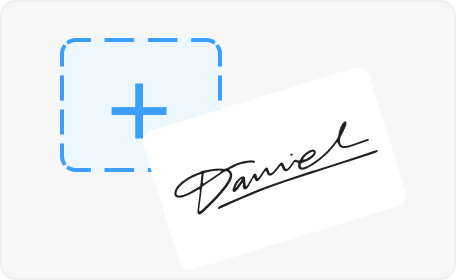
步驟 2. 上傳您的手寫簽名圖片
接下來,將手寫簽名的照片或掃描影像上傳到 AnyEraser 簽名 PNG 製作工具。確保影像清晰且不模糊,以獲得最佳效果。
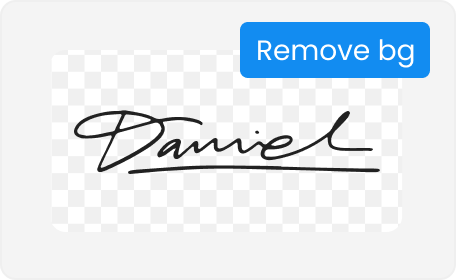
步驟 3. 從影像中擷取簽名
上傳圖像後,AnyEraser 簽名提取器將自動偵測並刪除您的手寫簽名中的背景。
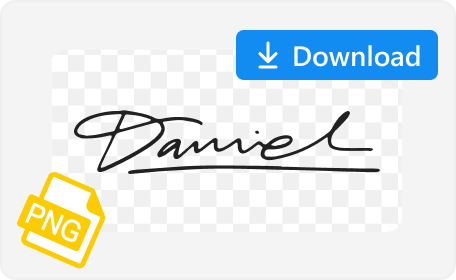
步驟4.下載透明簽名
點擊“下載”按鈕將手寫簽名匯出為 PNG 檔案。然後,您可以使用此透明簽名對文件進行電子簽名,而不會受到任何背景幹擾。
要建立乾淨的手寫簽名以供數位使用,您應該先寫一個簽名,然後掃描或拍攝手寫簽名的照片。有價值的提示如下:
將您的簽名寫在一張普通的白紙上。避免在線條、網格或任何其他可能影響簽名清晰度的標記上書寫。在乾淨的表面上書寫可確保您的簽名清晰且不受背景幹擾,從而減少進一步手動編輯的需要。
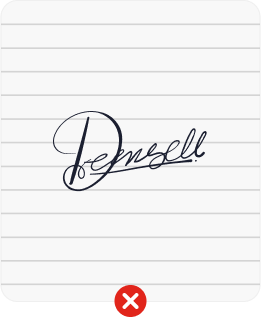
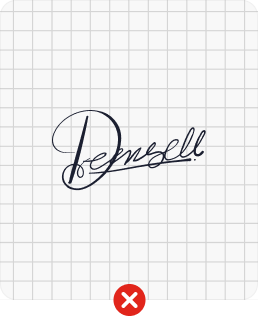
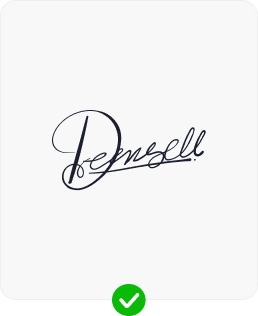
掃描或拍攝手寫簽名照片時,請確保相機直接對準簽名。 AnyEraser(一種背景移除工具)將準確識別並隔離簽名。如果圖像包含多個對象,則該工具可能會錯誤地將紙張識別為主要主題,而不是簽名本身。這會影響最終透明簽名的品質。

裁剪照片並確保照片中沒有其他物體
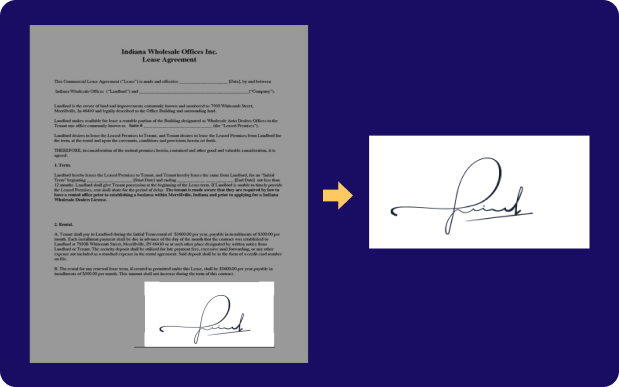
從帶有全文的文檔中裁剪手寫簽名
PNG 是一種支援透明度的圖像格式。通常,您的手寫簽名將恢復為 JPG。要將您的簽名轉換為 PNG,您可以使用我們的簽名背景移除器,它會自動從簽名中移除背景,然後將透明簽名匯出為 PNG。
首先,拍攝您的手寫簽名。然後將照片上傳到簽名背景移除器,它將幫助您刪除背景幹擾,使您的手寫簽名變得透明。
5/ 5, 1.4K 評分
上次更新時間:2025-01-04